AD域环境的搭建 基于Server 2008 R2
如何搭建AD域控的辅域控

Windows Server 2008 R2 辅域控搭建方法
1、安装前,需要先把IP地址固定,并把主DNS设置主域控的IP地址,辅DNS设置辅域控本身IP地址
2、打开运行窗口,输入dcpromo并回车,会启动域控安装程序
3、选择使用高级模式安装,直接下一步
4、选择向现有域添加域控制器
5、输入域名,并且在“备用凭据”处点击设置,会提示输入账号密码,在这里输入具有管理员权限的账号密码即可点击下一步
6、选择域,直接默认下一步
7、选择一个站点,这里也直接默认下一步
8、其它域控制器选项可以默认
9、提示无法创建该DNS 服务器的委派,可以忽略,继续下一步
10、从介质安装,选择通过网络从现有域控制器复制数据
11、源域控制器,直接下一步
12、数据库,日志文件和sysvol的存储路径,可以直接默认
13、创建目录服务还原模式的密码,这个一定要记住,在有备份系统的前提下,可以很方便的还原系统
14、安装摘要,直接下一步即可开始安装,可以勾选完成后重新启动,安装完会自动重启,安装完成。
Windows Server 2008 R2 AD、DNS、DHCP、WINS部署测试
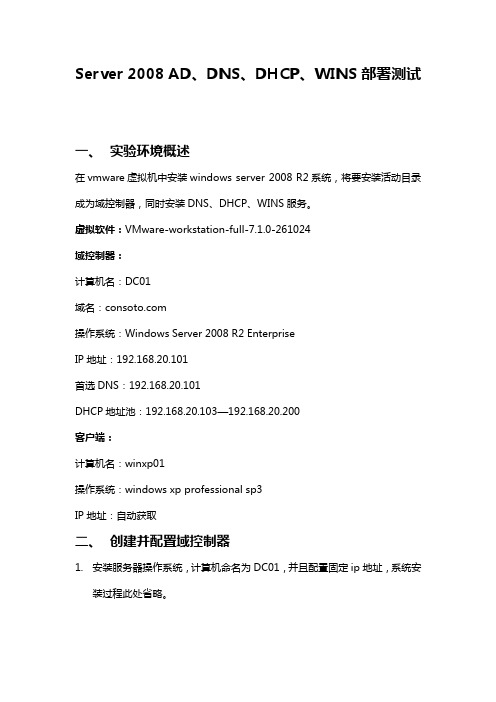
Server 2008 AD、DNS、DHCP、WINS部署测试一、实验环境概述在vmware虚拟机中安装windows server 2008 R2系统,将要安装活动目录成为域控制器,同时安装DNS、DHCP、WINS服务。
虚拟软件:VMware-workstation-full-7.1.0-261024域控制器:计算机名:DC01域名:操作系统:Windows Server 2008 R2 EnterpriseIP地址:192.168.20.101首选DNS:192.168.20.101DHCP地址池:192.168.20.103—192.168.20.200客户端:计算机名:winxp01操作系统:windows xp professional sp3IP地址:自动获取二、创建并配置域控制器1.安装服务器操作系统,计算机命名为DC01,并且配置固定ip地址,系统安装过程此处省略。
2.打开服务器管理器,单击“添加角色”。
3.开始运行添加角色向导,点击“下一步”继续。
4.选择AD域服务,点击“下一步”继续。
5.确认安装,点击“下一步”继续。
6.正在安装中。
7.安装完成8.点击“开始”菜单,“运行”中输入“dcpromo”,确定。
9.域服务安装向导,勾选使用高级模式安装,点击“下一步”继续。
10.选择“新林中新建域”,点击“下一步”继续。
11.输入域名“”,点击“下一步”继续。
12.域netbios名,点击“下一步”继续。
13.选择林功能级别。
14.选择安装DNS服务,点击“下一步”继续。
15.在出现的无法创建DNS服务器的委派对话框,点击“是”。
16.在出现的数据库、日志文件和SYSVOL的存储位置对话框,保持默认位置,点击“下一步”继续。
17.输入目录服务还原模式密码,点击“下一步”继续。
18.导出设置,点击“下一步”继续。
19.开始安装。
20.域服务安装完成,安装完成后重启计算机。
21.更改DNS指向。
如何搭建AD域控

Server 2008 R2 AD 域控搭建方法1、搭建域控前,需要固定域控的IP地址,并将域控本身的主DNSS置域控本身的IP地址,2、打开运行窗口,输入dcpromo并回车,会启动域控安装程序4、进入域控安装向导,直接下一步5、»Qp Active Directory 甘謂翳左装向异理年系蛭兼官ttWindows Serrti 1 S08 和 骨indent Server 2C08 R2 中改遊的安莹设置尉 丽旧版Windows姿浮工& P^cfc 1 _ ^r —_包估 Si Aitirfi Ci rectory Jli 扬_具或 WxliiowS有关此碣査的更多信息,请参阚知识库文章9血昭©t ip.//刖.11 iLi 1 oso £1. coft/frlicik/?LiiLkId-104751< 上一劣 CB) >| 託肖6、7、选择在新林中新建域9、输入自己的域名O H M氢法WE二匿£ rs 穿.djoWS加邮tjgrfJS 勿世了更寅WIx|SjCindo^ H 4.0 ®± Microsoft.swWindows Vistt12、11、林功能级别选择 Windows Server 2008 R2司盘cli* Directory 域曜务安装向导13、其他域控制器选择直接默认即可10、00功 2有,曇O *r“的畋整O探se 用回芸下下E 可 即中-I n别ui nLrE , rxZA 亚’后os^IT^g- Vindow*s Sarver 200€ ive Directory 城服务H 寸 Windows S 赵化F SMB E2 域林添加运行WindowE Server 20D3 E2或更高版有关城錘功能盪别的详细信息<上一歩⑻[厂扇闻〉取消|详齟信息6): [□出只懺16、17、数据库,日志文件和sysvol 的存储路径,可以直接默认15、第一次安装AD DNS 勺时候,可能遇到以下的提示,无法创建该 DNS 服务器 的委派,这是一个提示,而不是一个报错。
windows server 2008 r2创建AD域

部署企业中第一台Windows Server 2008 R2域控制器已经完成了企业中Windows网络域森林的建立。
但是,在企业中对于AD来讲,为了保证安全稳定运行,至少需要两台以上的物理域控制器。
在早期的Windows中可以部署备份域控制器(BDC);到WIN2K后,AD使用额外域控制器和操作主机角色来解决域控制器备份的问题;到了WIN08后,为了增加在分支机构的应用,引入了只读域控制器(RODC)概念,其和读写域控制器同时一同部署从而提高Windows AD的可用性。
在此,主要讨论关于部署当前域的额外域控制器,即读写额外域控制器。
额外域控制器由于不是企业中的第一台域控制器,所以在其部署之前,亦即在创建域森林的时候就应该将其规划妥当。
由此,虽然其没有首台DC部署那样需要注意的事项多,但是对于WIN08R2来讲还是有很多地方值得提及,也与早期的版本不同。
一、DC网络属性的基本配置其配置情况主要应该参考当前网络规划和首台DC的配置而定,在此就延续前一篇文章所述内容来描述。
由于首台DC被规划为同时充当DNS服务器,因此该台额外域控制器首选DNS 服务器配置项中的值应该指向首台DC的IP地址(如图1)。
但是,在规划时这台额外域控制器同时还要作为域中的DNS服务器,并已经安装配置好DNS服务了,而且还从首台DC同步的DNS区域数据,那么可以将首选的DNS服务器选项设置为其自身IP地址。
图1注意:如果企业中有专门的DNS服务器存在,则需要指向这些服务器,而不能指向首台DC。
此外,同样需要将“网络和共享中心”窗口中的“公用网络”更改为“专用网络”。
这样才能保证额外域控制在配置和运行中能够正常与其他服务器和客户通信。
二、准备安装AD服务WIN08R2安装额外域控制器,依然是通过“服务器管理器”的角色添加来完成初始化的准备工作的。
在角色选择过程中勾选“Active Directory域服务”(如图2),并根据向导完成初始化操作。
如何搭建AD域控的辅域控

Windows Server 2008 R2 辅域控搭建方法
1、安装前,需要先把IP地址固定,并把主DNS设置主域控的IP地址,辅DNS设置辅域控本身IP地址
2、打开运行窗口,输入dcpromo并回车,会启动域控安装程序
3、选择使用高级模式安装,直接下一步
4、选择向现有域添加域控制器
5、输入域名,并且在“备用凭据”处点击设置,会提示输入账号密码,在这里输入具有管理员权限的账号密码即可点击下一步
6、选择域,直接默认下一步
7、选择一个站点,这里也直接默认下一步
8、其它域控制器选项可以默认
9、提示无法创建该DNS 服务器的委派,可以忽略,继续下一步
10、从介质安装,选择通过网络从现有域控制器复制数据
11、源域控制器,直接下一步
12、数据库,日志文件和sysvol的存储路径,可以直接默认
13、创建目录服务还原模式的密码,这个一定要记住,在有备份系统的前提下,可以很方便的还原系统
14、安装摘要,直接下一步即可开始安装,可以勾选完成后重新启动,安装完会自动重启,安装完成。
Windows+Server+2008+R2+AD域升级优化解决

XX公司Windows Server 2008 R2 AD升级优化方案深圳市南凌科技技术有限公司2011年03月日期 版本 说 明 作者 2010-03-01 V1.0 根据目前的IT状况和需求,提交初步的规划部署方案。
黄龙海 2010-03-03 V2.0 通过沟通,进一步了解明确客户的需求。
黄龙海目 录1. 前言 (1)1.1. IT现状 (1)1.2. 方案目标 (3)2. 方案总览 (4)2.1. 部署综述 (4)2.2. 实现功能和服务 (5)2.3. 服务器布局 (7)2.4. AD容错 (7)3. 活动目录规划 (8)3.1. 活动目录介绍 (8)3.2. AD域命名和DNS的规划 (9)3.3. 确定AD逻辑结构 (10)3.4. 确定AD物理结构 (11)3.5. 规划OU结构和组策略 (12)3.6. 创建 OU 以管理和委派 (13)3.7. 创建 OU 支持组策略 (13)3.8. 应用组策略选项 (15)3.9. 兼容性支持 (16)3.10. 管理和安全性 (16)4. 基于AD的用户和计算机管理 (18)4.1 建立组织模型 (18)4.2 进行管理委派 (19)4.3 客户端计算机管理方案 (19)4.4 将计算机加入到域 (23)4.5 桌面管理 (24)4.6 补丁分发 (24)4.7 软件管理 (25)4.8 使用脚本 (25)4.9 安全性 (25)5. 项目实施 (26)5.1 时间计划 (26)5.2 实施步骤 (27)5.3 项目文档 (29)5.4 项目培训 (29)5.4.1 课程特点 (29)5.4.2 培训目标 (30)5.4.3 课程内容 (30)6. 软硬件产品 (36)XX公司Windows Server 2008 R2 AD升级优化部署方案6.1 硬件产品 (36)6.2 软件要求 (36)深圳市南凌科技发展有限公司1前言《XX公司Windows Server 2008 R2 AD升级优化部署方案》是立足于企业的战略目标,提高用户使用IT产品的工作效率,围绕企业动态的商业需求,根据现状的分析,规划部署基于Windows Server 2008 R2 AD企业目录服务的解决方案建议。
Server 2008 R2 创建AD域服务器
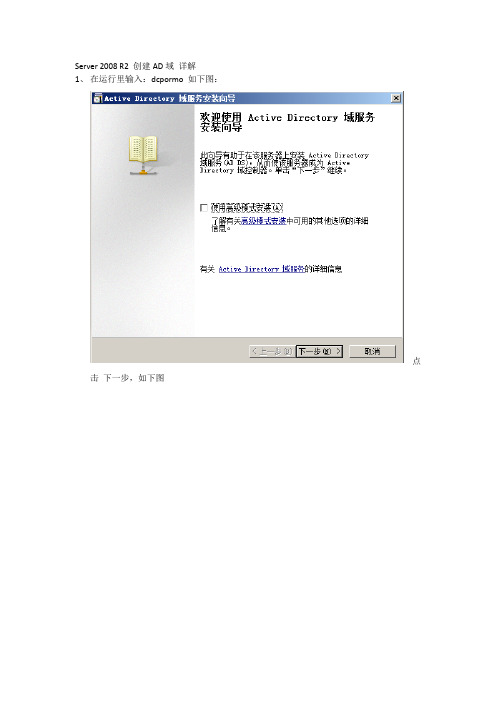
Server 2008 R2 创建AD域详解
1、在运行里输入:dcpormo 如下图:
点击下一步,如下图
点击下一步,如下图:
选
择“在新林中新建域”,选择下一步,如出现如下错误,如下图:
问题:系统是新装的,在尝试新建域的时候提示管理员密码太弱,但重新设置密码后还是不行。
原因:原来在装系统的时候没有对ADMINISTRATOR管理帐号设置密码,只是在进入系统后利用控制面板添加了密码,在系统由工作组状态转向域主状态的时候系统需要将本地的ADMINISTRATOR转为域管理帐号而此时系统并未对ADMINISTRATOR账户的信息及时更新,通过net user administrator发现其“需要密码”此字段仍为NO的状态即系统依然认为administrator是空密码因此导致升级到域失败。
解决方法:如提示输入如下命令:net user administrator /passwordreq:yes 成功!
例如我们新建 域,点击下一步:如下图:
选择Windows server 2008 R2 ,点击下一步,如下图:
正在检测是否装有DNS服务。
如果没有安装DNS则如下图:
选择下一步,创建DNS.。
域服务搭建(首次搭建的新手) - Server 2008 R2版本
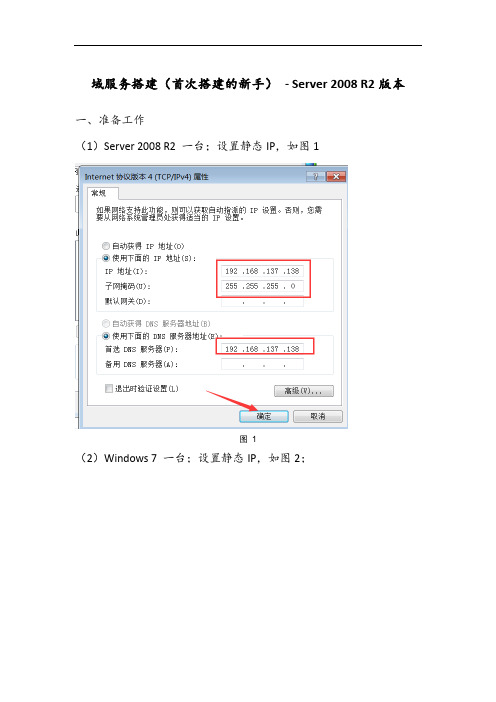
域服务搭建(首次搭建的新手)- Server 2008 R2版本一、准备工作
(1)Server 2008 R2 一台;设置静态IP,如图1
图1
(2)Windows 7 一台;设置静态IP,如图2;
图2
二、操作方法
1.打开“开始”-“运行”-“cmd”中,输入dcpromo安装;如
图3,如果报错,出现图4问题,或出现“安装ActiveDirectory 域服务二进制文件失败”,可以到服务中查看RemoteRegistry服务是否开启,如图5;
图3
图4
图5
2.开启服务后,在运行dcpromo命令,会出现图6安装向导,一次
按照图片进行安装;
图6
图7
图8
3.如图9,出现警告提示,本地计算机的管理员账号没有密码,到
用户管理中给管理员账号设置复杂密码即可;
图9
图10
图11
图12
图13
4.已经设置了静态IP地址后,可忽略图14
图14
图15
图16
图17
图18
图19
图20
图21
5.重启后,域安装完毕
三、将Windows 7 加入到域中
1.如图22,打开属性面板
图22 2.点击更改设置
图23
图24 3.如图25,输入域的地址,点击确定
图25
4.如果报错如图26,则检查网络或查看本机的DNS服务器填写的是
否为域服务器的IP地址,如图27
图26
图27
5.没有报错,会提示填写域的账号名称和密码,如图28
图28
图29
图30 6.重启电脑,加入域成功。
- 1、下载文档前请自行甄别文档内容的完整性,平台不提供额外的编辑、内容补充、找答案等附加服务。
- 2、"仅部分预览"的文档,不可在线预览部分如存在完整性等问题,可反馈申请退款(可完整预览的文档不适用该条件!)。
- 3、如文档侵犯您的权益,请联系客服反馈,我们会尽快为您处理(人工客服工作时间:9:00-18:30)。
AD(Active Directory)即活动目录,微软的基础件。
微软的很多产品如:Exchange Server,Lync Server,SharePoint Server,Forefront Servert等都与其高度集成,形成一整套的微软解决方案。
所以要想在企业中成功布署微软的产品,活动目录是必须建立的,并且至关重要,活动目录的稳定与否也直接影响到企业中其他微软产品的布署。
故本节主要是基于Windows Server 2008 R2搭建活动目录。
在实验之前,简单总结一下活动目录的优点:
1. 提升用户效率。
如:用户可以多机登陆,统一安装网络打印机等。
2. 增强安全性。
如:管理用户的计算机权限、统一制订用户密码策略,要求用户使用更强壮的密码,定期更改密码。
3. 更可靠,更少的宕机时间。
如:利用AD控制用户访问权限,利用群集、负载均衡等技术对文件服务器进行容灾设定,更可靠,宕机时间更少。
4. 减轻IT管理负担与成本。
统一推送软件,和权限管理。
5. 与其他应用集成。
如:Exchange Server,ISA Server,Lync Server,SharePoint Server,Outlook 等。
目标:
1. 搭建两台域控制器,建立相应的用户,实现域控管理
2. 在主域控制器和辅助域控制器之间进行角色迁移。
规划:
主DC:192.167.200.1/24,
次DC:192.167.200.2/24
实施过程:
一.安装Windows Server2008 R2操作系统(过程略)
二.安装第一台域控制器
1.规划并设定好第一台DC的IP地址,修改好计算机名称。
2.在“服务器管理器”--à“角色”中添加AD角色
3.运行“Dcpromo”,配置域服务
三.安装辅助域控制器
1.设置好计算机名,IP地址,DNS(指向DC1)
2.添加域角色,并配置域服务。
四.将客户端计算机加入域中
1.准备一台PC,修改好计算机名,设置好IP地址和DNS,测试加入域:
2.将计算机加入域
3.验证加域是否成功
在”管理工具”-àAD”用户和计算机”----“Computers”中查看。
